 ](https://img-blog.csdnimg.cn/21dd41dce63a4f2da07b9d879ad0120b.png#pic_center)
](https://img-blog.csdnimg.cn/21dd41dce63a4f2da07b9d879ad0120b.png#pic_center)
🌈个人主页: Aileen_0v0
🔥热门专栏: 华为鸿蒙系统学习|计算机网络|数据结构与算法|MySQL|
💫个人格言:“没有罗马,那就自己创造罗马~”
#mermaid-svg-FO6Hh7tSgKhC1Q8G {font-family:“trebuchet ms”,verdana,arial,sans-serif;font-size:16px;fill:#333;}#mermaid-svg-FO6Hh7tSgKhC1Q8G .error-icon{fill:#552222;}#mermaid-svg-FO6Hh7tSgKhC1Q8G .error-text{fill:#552222;stroke:#552222;}#mermaid-svg-FO6Hh7tSgKhC1Q8G .edge-thickness-normal{stroke-width:2px;}#mermaid-svg-FO6Hh7tSgKhC1Q8G .edge-thickness-thick{stroke-width:3.5px;}#mermaid-svg-FO6Hh7tSgKhC1Q8G .edge-pattern-solid{stroke-dasharray:0;}#mermaid-svg-FO6Hh7tSgKhC1Q8G .edge-pattern-dashed{stroke-dasharray:3;}#mermaid-svg-FO6Hh7tSgKhC1Q8G .edge-pattern-dotted{stroke-dasharray:2;}#mermaid-svg-FO6Hh7tSgKhC1Q8G .marker{fill:#333333;stroke:#333333;}#mermaid-svg-FO6Hh7tSgKhC1Q8G .marker.cross{stroke:#333333;}#mermaid-svg-FO6Hh7tSgKhC1Q8G svg{font-family:“trebuchet ms”,verdana,arial,sans-serif;font-size:16px;}#mermaid-svg-FO6Hh7tSgKhC1Q8G .label{font-family:“trebuchet ms”,verdana,arial,sans-serif;color:#333;}#mermaid-svg-FO6Hh7tSgKhC1Q8G .cluster-label text{fill:#333;}#mermaid-svg-FO6Hh7tSgKhC1Q8G .cluster-label span{color:#333;}#mermaid-svg-FO6Hh7tSgKhC1Q8G .label text,#mermaid-svg-FO6Hh7tSgKhC1Q8G span{fill:#333;color:#333;}#mermaid-svg-FO6Hh7tSgKhC1Q8G .node rect,#mermaid-svg-FO6Hh7tSgKhC1Q8G .node circle,#mermaid-svg-FO6Hh7tSgKhC1Q8G .node ellipse,#mermaid-svg-FO6Hh7tSgKhC1Q8G .node polygon,#mermaid-svg-FO6Hh7tSgKhC1Q8G .node path{fill:#ECECFF;stroke:#9370DB;stroke-width:1px;}#mermaid-svg-FO6Hh7tSgKhC1Q8G .node .label{text-align:center;}#mermaid-svg-FO6Hh7tSgKhC1Q8G .node.clickable{cursor:pointer;}#mermaid-svg-FO6Hh7tSgKhC1Q8G .arrowheadPath{fill:#333333;}#mermaid-svg-FO6Hh7tSgKhC1Q8G .edgePath .path{stroke:#333333;stroke-width:2.0px;}#mermaid-svg-FO6Hh7tSgKhC1Q8G .flowchart-link{stroke:#333333;fill:none;}#mermaid-svg-FO6Hh7tSgKhC1Q8G .edgeLabel{background-color:#e8e8e8;text-align:center;}#mermaid-svg-FO6Hh7tSgKhC1Q8G .edgeLabel rect{opacity:0.5;background-color:#e8e8e8;fill:#e8e8e8;}#mermaid-svg-FO6Hh7tSgKhC1Q8G .cluster rect{fill:#ffffde;stroke:#aaaa33;stroke-width:1px;}#mermaid-svg-FO6Hh7tSgKhC1Q8G .cluster text{fill:#333;}#mermaid-svg-FO6Hh7tSgKhC1Q8G .cluster span{color:#333;}#mermaid-svg-FO6Hh7tSgKhC1Q8G div.mermaidTooltip{position:absolute;text-align:center;max-width:200px;padding:2px;font-family:“trebuchet ms”,verdana,arial,sans-serif;font-size:12px;background:hsl(80, 100%, 96.2745098039%);border:1px solid #aaaa33;border-radius:2px;pointer-events:none;z-index:100;}#mermaid-svg-FO6Hh7tSgKhC1Q8G :root{–mermaid-font-family:“trebuchet ms”,verdana,arial,sans-serif;}
铁黄 iron oxide yellow
前些天发现了一个巨牛的人工智能学习网站,通俗易懂,风趣幽默,忍不住分享一下给大家。点击👉跳转到网站。
文章目录
本文主要介绍如何在Linux Ubuntu系统中使用Docker部署DbGate数据库管理工具,并结合cpolar内网穿透工具实现公网远程访问本地数据库。
现在主流的数据库管理工具有Navicat、DBeaver、RedisDesktop、SQLyog等,今天要介绍的DbGate支持MySQL、MongoDB、Redis、SQLite等多种数据库,可以在Linux、Windows、MacOS、Web浏览器等平台运行,遵循MIT开源协议,内置丰富的插件,模式比较工具,图表可视化等功能。
而将它结合内网穿透工具使用时,可以实现即使身在异地,依然可以随时随地在公网环境访问本地的数据库,让开发者可以更方便快捷的查询数据。使用Docker安装部署DbGate也非常简单快速,下面就和大家分享一下具体操作流程。
1. 安装Docker
本教程操作环境为Linux Ubuntu系统,在开始之前,我们需要先安装Docker。
在终端中执行下方命令:
添加Docker源
# Add Docker's official GPG key:
sudo apt-get update
sudo apt-get install ca-certificates curl gnupg
sudo install -m 0755 -d /etc/apt/keyrings
curl -fsSL https://download.docker.com/linux/ubuntu/gpg | sudo gpg --dearmor -o /etc/apt/keyrings/docker.gpg
sudo chmod a+r /etc/apt/keyrings/docker.gpg
# Add the repository to Apt sources:
echo \
"deb [arch=$(dpkg --print-architecture) signed-by=/etc/apt/keyrings/docker.gpg] https://download.docker.com/linux/ubuntu \
$(. /etc/os-release && echo "$VERSION\_CODENAME") stable" | \
sudo tee /etc/apt/sources.list.d/docker.list > /dev/null
sudo apt-get update
安装Dokcer包
sudo apt-get install docker-ce docker-ce-cli containerd.io docker-buildx-plugin docker-compose-plugin
通过运行映像来验证 Docker 引擎安装是否成功
sudo docker run hello-world
2. 使用Docker拉取DbGate镜像
sudo docker pull dbgate/dbgate

然后执行查看镜像命令:
sudo docker images
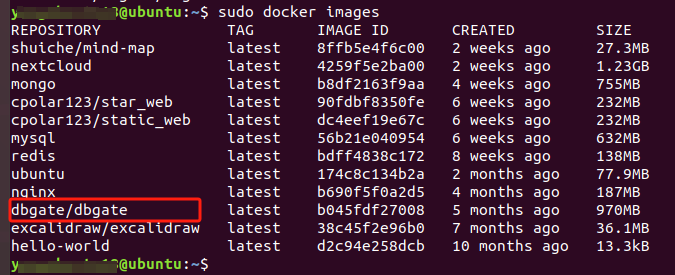
可以看到成功拉取了DbGate镜像。
3. 创建并启动DbGate容器
成功拉取DbGate镜像后,我们可以使用该镜像创建并运行一个DbGate容器。
在终端执行以下命令运行容器:
sudo docker run -d --name mydbgate --restart always -p 3000:3000 dbgate/dbgate

参数说明:
- –name mydbgate:设置本例容器名称为mydbgate,大家可以自己起名。
- **–restart always:**在容器退出时总是重启容器
- -p 3000:3000: 端口进行映射,将本地3000端口映射到容器内部的3000端口。
- **-d ** :设置容器在在后台运行。
然后执行下方命令查看容器是否正在运行:
sudo docker ps
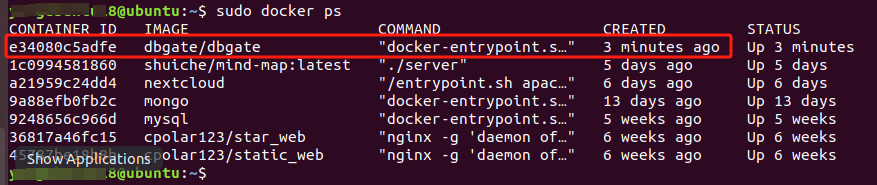
可以看到刚才创建的DbGate容器正在运行中。
4. 本地连接测试
OK,经过以上过程,Docker部署 DbGate 就完成了,现在我们可以通过任意浏览器进行连接测试。
在浏览器输入主机ip:3000即可,显示下图即为连接成功!
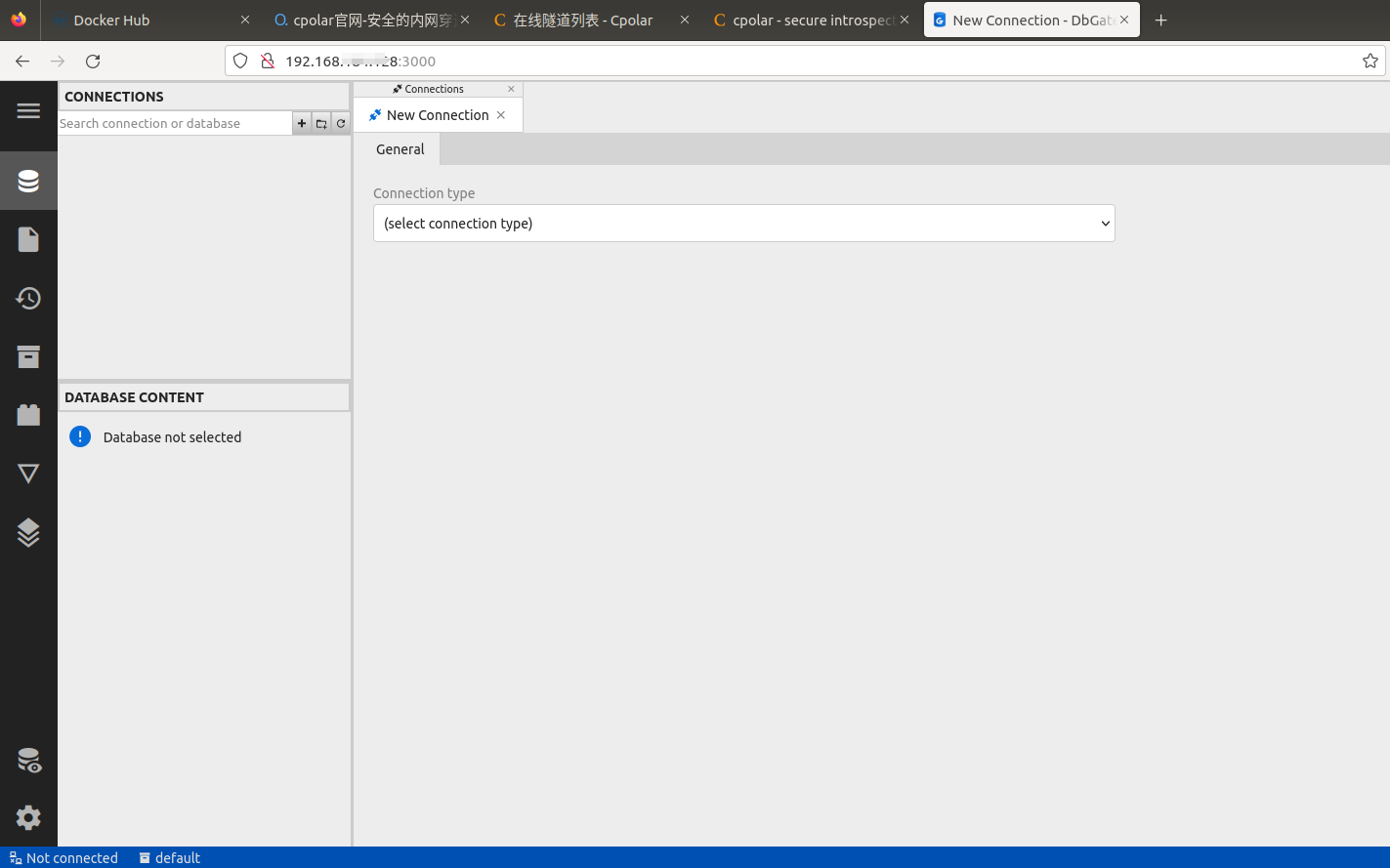
点击新建链接后选择数据库类型,输入数据库ip、端口、用户名、密码登信息即可管理对应数据库。
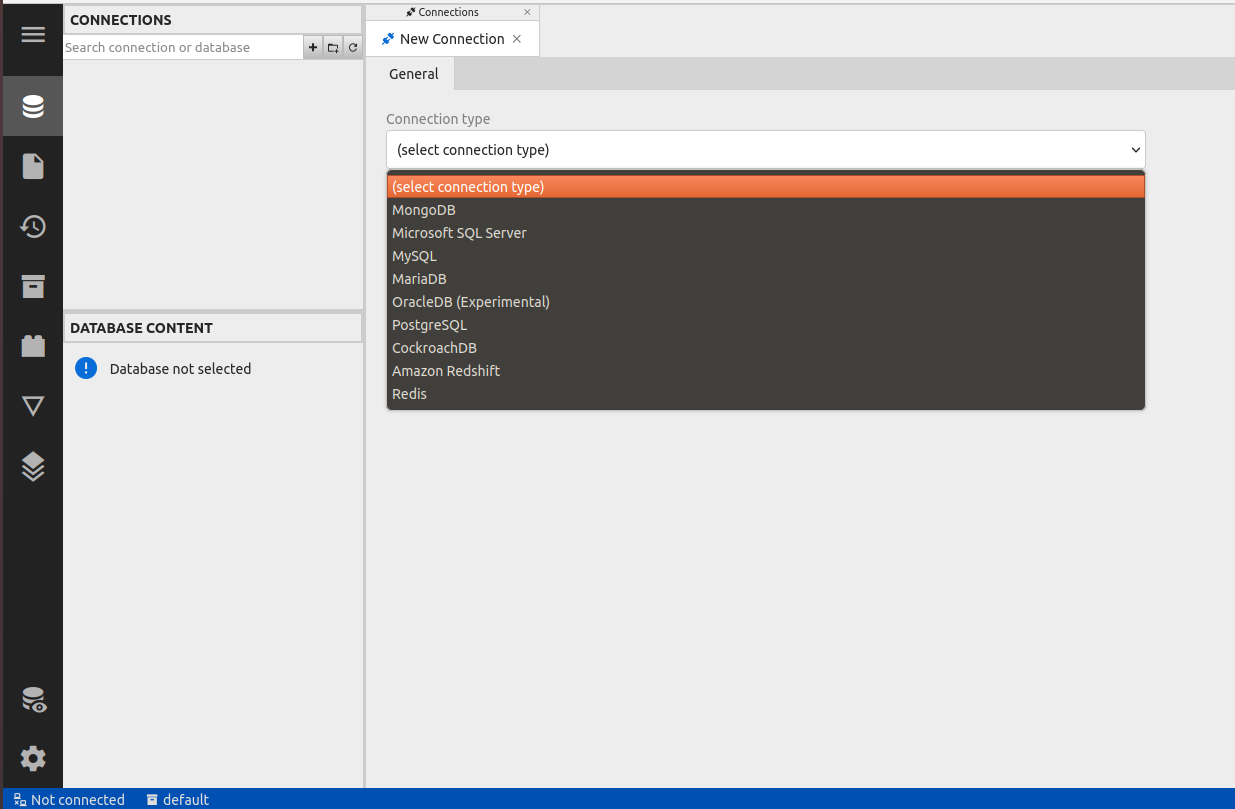
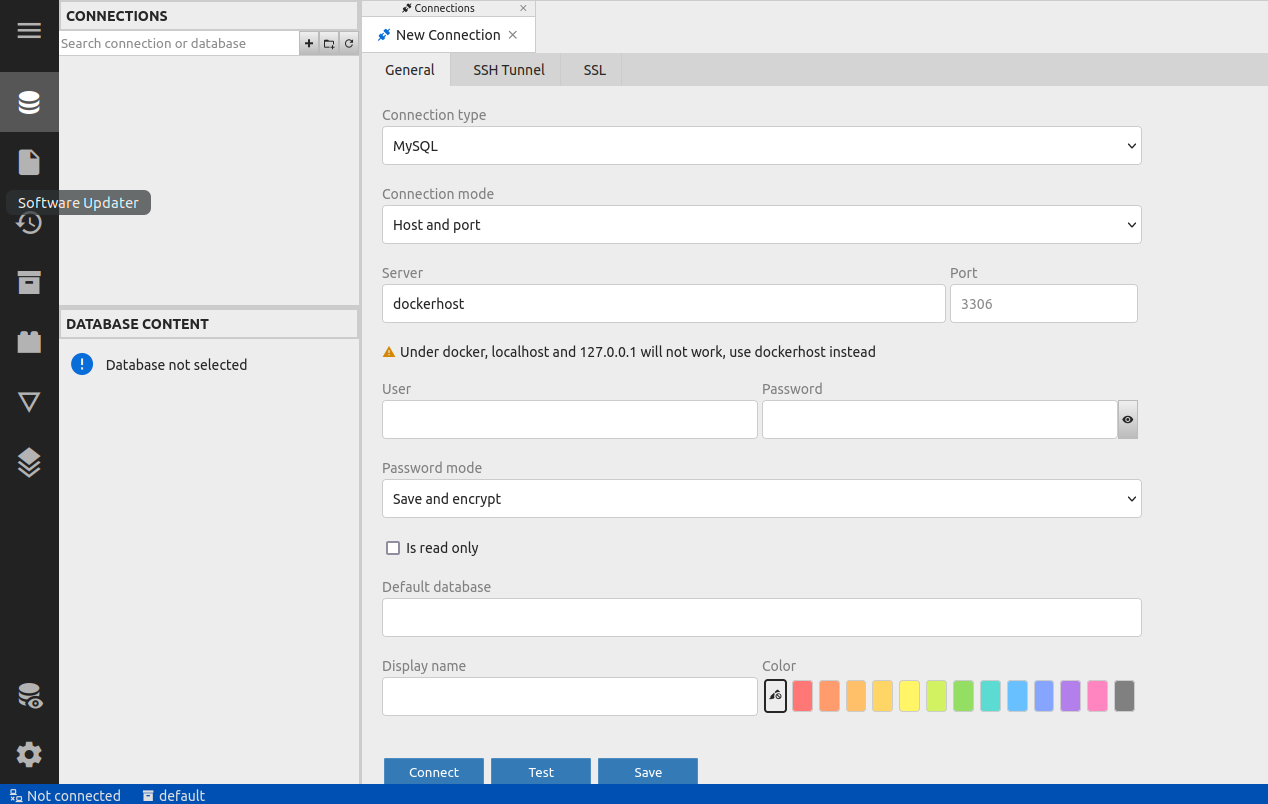
5. 公网远程访问本地DbGate容器
不过我们目前只能在本地连接刚刚使用docker部署的DbGate服务,如果身在异地,想要远程访问在本地部署的DbGate容器,但又没有公网ip怎么办呢?
我们可以使用cpolar内网穿透工具来实现无公网ip环境下的远程访问需求。
先自我介绍一下,小编浙江大学毕业,去过华为、字节跳动等大厂,目前在阿里
深知大多数程序员,想要提升技能,往往是自己摸索成长,但自己不成体系的自学效果低效又漫长,而且极易碰到天花板技术停滞不前!
因此收集整理了一份《2024年最新Linux运维全套学习资料》,初衷也很简单,就是希望能够帮助到想自学提升又不知道该从何学起的朋友。
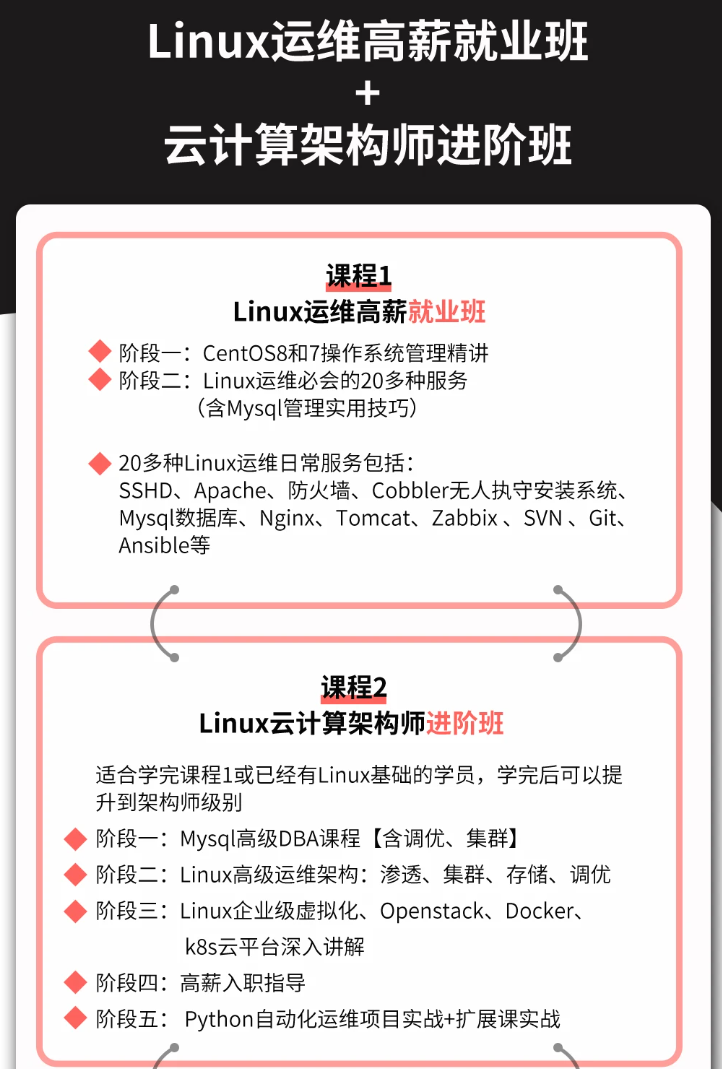
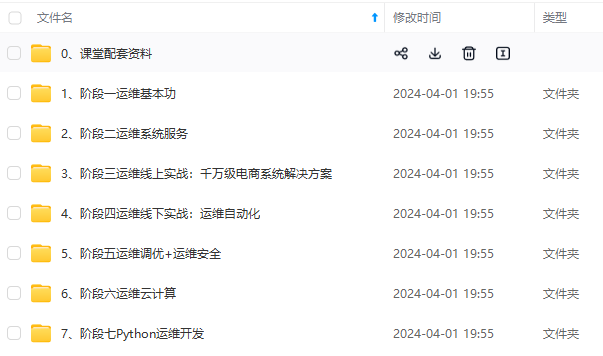

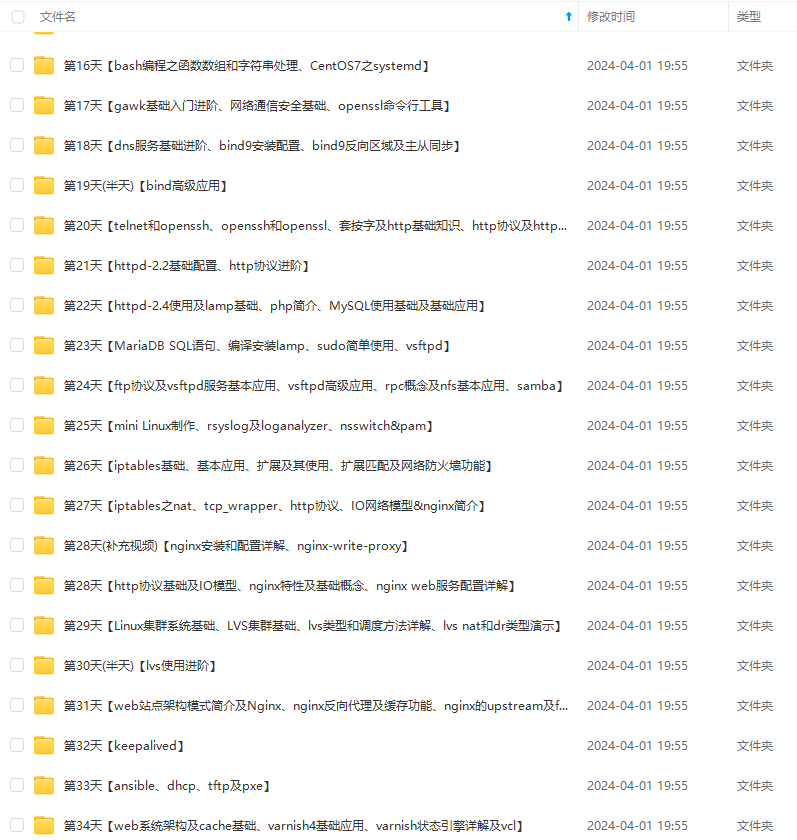
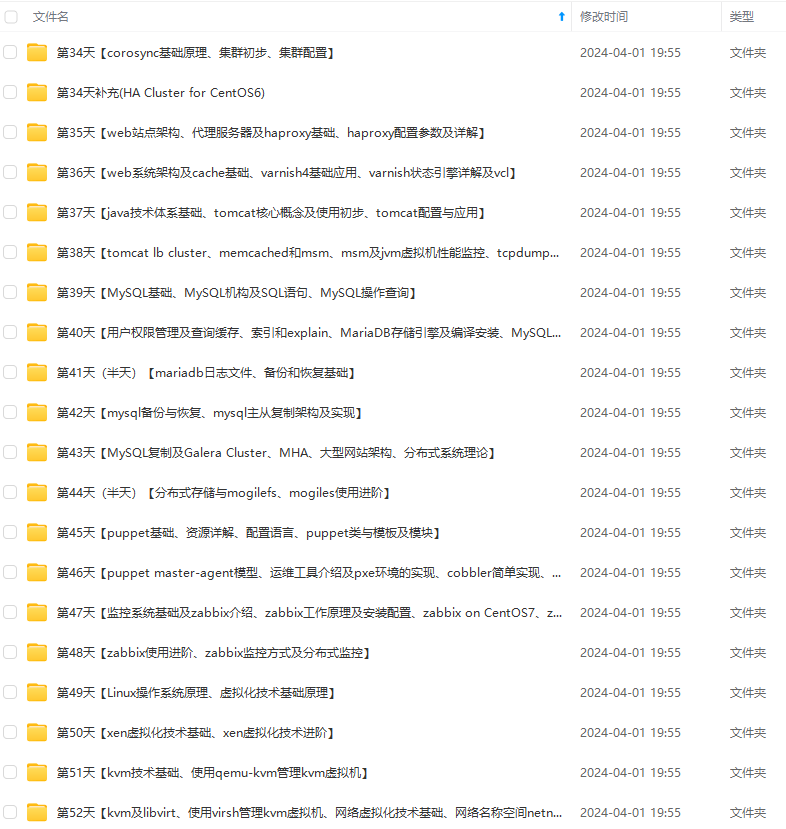
既有适合小白学习的零基础资料,也有适合3年以上经验的小伙伴深入学习提升的进阶课程,涵盖了95%以上运维知识点,真正体系化!
由于文件比较多,这里只是将部分目录截图出来,全套包含大厂面经、学习笔记、源码讲义、实战项目、大纲路线、讲解视频,并且后续会持续更新
-ZgvADxyf-1714153873702)]
既有适合小白学习的零基础资料,也有适合3年以上经验的小伙伴深入学习提升的进阶课程,涵盖了95%以上运维知识点,真正体系化!
由于文件比较多,这里只是将部分目录截图出来,全套包含大厂面经、学习笔记、源码讲义、实战项目、大纲路线、讲解视频,并且后续会持续更新




















 3871
3871











 被折叠的 条评论
为什么被折叠?
被折叠的 条评论
为什么被折叠?








